Whonix rotası.
Ana İşletim Sisteminizi (dizüstü bilgisayarınızda yüklü olan işletim sistemi) seçin.
Bu rota Sanal Makineleri kapsamlı bir şekilde kullanacak, Sanallaştırma yazılımını çalıştırmak için bir ana işletim sistemi gerektirecektir. Kılavuzun bu bölümünde önerilen 3 seçeneğiniz vardır:
- Tercih ettiğiniz Linux dağıtımı (Qubes OS hariç)
- Windows 10 (Bitlocker olmaması nedeniyle tercihen Home sürümü)
- MacOS (Catalina veya üstü)
Buna ek olarak, Mac'inizin bir Apple hesabına bağlı olması (satın alma sırasında veya oturum açtıktan sonra) ve bu nedenle benzersiz donanım tanımlayıcılarının donanım tanımlayıcılarının sızması durumunda size geri dönmesi olasılığı yüksektir.
Linux da tehdit modelinize bağlı olarak anonimlik için en iyi seçenek olmayabilir. Bunun nedeni, Windows kullanmanın işletim sistemi düzeyinde Makul İnkar Edilebilirliği (diğer adıyla İnkar Edilebilir Şifreleme) kolayca kullanmamızı sağlayacak olmasıdır. Windows ne yazık ki aynı zamanda bir gizlilik kabusudur, ancak işletim sistemi çapında makul inkar edilebilirliği kullanmak için tek (uygun) seçenektir. Windows telemetri ve telemetri engelleme de yaygın olarak belgelenmiştir ve bu da birçok sorunu hafifletecektir.
Peki, Makul İnkar Edilebilirlik nedir? Cihazınıza/verilerinize erişim talep eden bir düşmanla gerçek sırrınızı ifşa etmeden işbirliği yapabilmenizdir. Tüm bunlar İnkar Edilebilir Şifreleme kullanılarak yapılır.
Yumuşak ve yasal bir düşman şifrelenmiş dizüstü bilgisayarınızın şifresini isteyebilir. İlk başta herhangi bir şifre vermeyi reddedebilirsiniz ("sessiz kalma hakkınızı", "kendinizi suçlamama hakkınızı" kullanarak) ancak bazı ülkeler bunu bu tür haklardan muaf tutmak için yasalar uygulamaktadır (çünkü teröristler ve "çocukları düşünün"). Bu durumda şifreyi açıklamak zorunda kalabilir ya da mahkemeye itaatsizlikten hapis cezasıyla karşı karşıya kalabilirsiniz. İşte bu noktada makul inkar edilebilirlik devreye girecektir.
Daha sonra bir şifre açıklayabilirsiniz ancak bu şifre yalnızca "makul verilere" (sahte bir işletim sistemi) erişim sağlayacaktır. Adli tıp, gizli verilere sahip olmanızın mümkün olduğunun farkında olacak ancak bunu kanıtlayamayacaktır
(eğer bunu doğru yaparsanız). İşbirliği yapmış olacaksınız ve araştırmacılar bir şeye erişebilecekler ama aslında saklamak istediğiniz şeye değil. İspat yükümlülüğü onların tarafında olması gerektiğinden, gizli verilere sahip olduğunuza dair bir kanıtları olmadığı sürece size inanmaktan başka seçenekleri olmayacaktır.
Bu özellik işletim sistemi seviyesinde (makul bir işletim sistemi ve gizli bir işletim sistemi) veya kullandığınız şifreleme parolasına bağlı olarak farklı dosyaların gösterileceği şifrelenmiş bir dosya konteynerine (zip dosyasına benzer) sahip olacağınız dosyalar seviyesinde kullanılabilir.
Bu aynı zamanda, örneğin Sanal Makineleri bir Veracrypt gizli birim konteynerinde depolayarak herhangi bir Ana İşletim Sistemi kullanarak kendi gelişmiş "makul inkar edilebilirlik" kurulumunuzu yapabileceğiniz anlamına gelir (Ana İşletim Sistemi kalıcı ise temizlenmesi gereken Ana İşletim Sistemi tho'sundaki izlere dikkat edin, daha sonra
adli tıpa karşı bazı ek önlemler bölümüne bakın). Bunu Tails içinde başarmak için bir proje var
(https://github.com/aforensics/HiddenVM [Archive.org]), bu da Ana İşletim Sisteminizi kalıcı hale getirmeyecek ve Tails içinde makul inkar edilebilirliği kullanacaktır.
Windows söz konusu olduğunda, makul inkar edilebilirlik aynı zamanda ideal olarak Windows 10 Home'a (Pro'ya değil) sahip olmanızın nedenidir. Bunun nedeni Windows 10 Pro'nun yerel olarak bir tam disk şifreleme sistemi (Bitlocker) sunması, Windows 10 Home'un ise hiçbir tam disk şifrelemesi sunmamasıdır. Daha sonra şifreleme için Windows 10 Home'da tam disk şifrelemeye izin verecek üçüncü taraf açık kaynaklı bir yazılım kullanacağız. Bu size bu yazılımı kullanmak için iyi (makul) bir bahane verecektir. Bu yazılımı Windows 10 Pro'da kullanmak ise şüpheli olacaktır.
Linux hakkında not: Peki, Linux ve makul inkar edilebilirlik ne olacak? Evet, Linux ile de makul inkar edilebilirlik elde etmek mümkün. Ancak kurulumu karmaşıktır ve IMHO muhtemelen denemenize yardımcı olması için bu kılavuza ihtiyaç duymayacağınız kadar yüksek bir beceri seviyesi gerektirir.
Ne yazık ki şifreleme sihirli bir şey değildir ve bazı riskleri vardır:
Şifreleme ile ilgili tehditler.
5$'lık İngiliz Anahtarı.
Makul inkar edilebilirlik olsun ya da olmasın şifrelemenin sihirli bir değnek olmadığını ve işkence durumunda çok az işe yarayacağını unutmayın. Aslına bakarsanız, düşmanınızın kim olacağına (tehdit modelinize) bağlı olarak, bu gösterimde gösterildiği gibi Veracrypt'i (eski adıyla TrueCrypt) hiç kullanmamak akıllıca olabilir:
https://defuse.ca/truecrypt-plausible-deniability-useless-by-game-theory.htm [Archive.org]
Makul inkar edilebilirlik sadece fiziksel yollara başvurmayacak yumuşak yasal düşmanlara karşı etkilidir.
Eğer tehdit modeliniz sert düşmanlar içeriyorsa, mümkünse makul inkar kabiliyetine sahip yazılımları (Veracrypt gibi) kullanmaktan kaçının. Dolayısıyla, Windows kullanıcıları bu durumda Windows Pro'yu Ana İşletim Sistemi olarak yüklemeli ve bunun yerine Bitlocker kullanmalıdır.
Bkz. https://en.wikipedia.org/wiki/Rubber-hose_cryptanalysis [Wikiless] [Archive.org]
Evil-Maid Saldırısı.
Kötü Hizmetçi Saldırıları, siz uzaktayken birisi dizüstü bilgisayarınızı kurcaladığında gerçekleştirilir. Sabit diskinizi klonlamak, kötü amaçlı yazılım yüklemek veya bir tuş kaydedici yüklemek için. Sabit sürücünüzü klonlayabilirlerse, siz yokken aldıkları andaki sabit sürücünüzün bir görüntüsünü, sizden ele geçirdikleri andaki sabit sürücünüzle karşılaştırabilirler. Arada dizüstü bilgisayarı tekrar kullandıysanız, adli tıp incelemecileri boş/kullanılmayan bir alan olması gereken iki görüntü arasındaki değişikliklere bakarak gizli verilerin varlığını kanıtlayabilirler. Bu, gizli bir verinin varlığına dair güçlü kanıtlar elde edilmesini sağlayabilir. Dizüstü bilgisayarınıza bir tuş kaydedici veya kötü amaçlı yazılım yüklerlerse (yazılım veya donanım), daha sonra ele geçirdiklerinde kullanmak üzere sizden şifreyi kolayca alabileceklerdir. Bu tür saldırılar evinizde, otelinizde, bir sınır kapısında veya cihazlarınızı gözetimsiz bıraktığınız herhangi bir yerde yapılabilir.
Aşağıdakileri yaparak (daha önce önerildiği gibi) bu saldırıyı azaltabilirsiniz:
- Bilginiz olmadan dizüstü bilgisayarın iç kısımlarına fiziksel erişimi önlemek için temel bir kurcalama korumasına (daha önce açıklandığı gibi) sahip olun. Bu, disklerinizi klonlamalarını ve bilginiz olmadan fiziksel bir tuş kaydedici yüklemelerini önleyecektir.
- Parola korumalı bir BIOS/UEFI içinde tüm USB bağlantı noktalarını (daha önce açıklandığı gibi) devre dışı bırakın. Yine, sabit sürücünüzü klonlayabilecek veya tuş kaydedici olarak işlev görebilecek yazılım tabanlı bir kötü amaçlı yazılım yükleyebilecek bir USB aygıtını başlatmak için bunları açamayacaklardır (BIOS'u sıfırlamak için anakarta fiziksel olarak erişmeden).
- Yetkisiz bir aygıtın yetkisiz önyüklemesini önlemek için BIOS/UEFI/Firmware şifrelerini ayarlayın.
- Bazı işletim sistemleri ve Şifreleme yazılımları etkinleştirilebilen anti-EvilMaid korumasına sahiptir. Windows/Veracrypt ve QubeOS için durum böyledir.
Soğuk Önyükleme Saldırısı.
Soğuk Önyükleme saldırıları Kötü Hizmetçi Saldırısından daha zordur, ancak siz cihazınızı aktif olarak kullanırken veya kısa bir süre sonra bir düşmanın dizüstü bilgisayarınızı ele geçirmesini gerektirdiğinden Kötü Hizmetçi saldırısının bir parçası olabilir.
Fikir oldukça basittir, bu videoda gösterildiği gibi, bir düşman teorik olarak cihazınızı kapattıktan sonra cihazın RAM (bellek) içeriğini kopyalayacak özel bir USB anahtarıyla cihazınızı hızlı bir şekilde önyükleyebilir. USB bağlantı noktaları devre dışı bırakılırsa ya da daha fazla zamana ihtiyaçları olduğunu hissederlerse, cihazı açıp bir sprey ya da başka kimyasallar (örneğin sıvı nitrojen) kullanarak belleği "soğutabilir" ve belleğin bozulmasını önleyebilirler. Daha sonra analiz için içeriğini kopyalayabilirler. Bu bellek dökümü cihazınızın şifresini çözecek anahtarı içerebilir. Bunları hafifletmek için daha sonra birkaç ilke uygulayacağız.
Makul İnkar Edilebilirlik durumunda, basit bir adli inceleme ile (Soğuk Önyükleme/Kötü Hizmetçi Saldırısı olmadan) gizli verilerin varlığını teknik olarak kanıtlayan bazı adli tıp çalışmaları olmuştur, ancak bunlar diğer çalışmalar ve Veracrypt'in bakımcısı tarafından itiraz edilmiştir, bu yüzden henüz bunlar hakkında çok fazla endişelenmem.
Evil Maid saldırılarını azaltmak için kullanılan aynı önlemler, bazı eklemelerle birlikte Cold Boot saldırıları için de geçerli olmalıdır:
- İşletim sisteminiz veya Şifreleme yazılımınız buna izin veriyorsa, anahtarları RAM içinde de şifrelemeyi düşünmelisiniz (bu Windows/Veracrypt ile mümkündür ve daha sonra açıklanacaktır)
- Bilgisayarınız uyku moduna geçtiğinde şifreleme anahtarlarının RAM'de kalmasını önlemek için Uyku modunda bekleme özelliğinin kullanımını sınırlandırmalı ve bunun yerine Kapatma veya Hazırda Bekletme özelliğini kullanmalısınız. Bunun nedeni uyku modunun faaliyetlerinize daha hızlı devam edebilmeniz için belleğinize güç sağlamaya devam etmesidir. Yalnızca hazırda bekletme ve kapatma, anahtarı bellekten gerçekten temizleyecektir.
Ayrıca bkz. https://www.
whonix.org/wiki/Cold_Boot_Attack_Defense [Archive.org] ve
https://www.whonix.org/wiki/Protection_Against_Physical_Attacks [Archive.
org]
Linux kullanıcılarının bunlara karşı korunmak için göz önünde bulundurması gereken bazı ilginç araçları da burada bulabilirsiniz:
Uyku, Hazırda Bekletme ve Kapatma Hakkında.
Daha iyi bir güvenlik istiyorsanız, dizüstü bilgisayarınızı her gözetimsiz bıraktığınızda veya kapağını kapattığınızda tamamen kapatmalısınız. Bu, RAM'i temizlemeli ve/veya serbest bırakmalı ve soğuk önyükleme saldırılarına karşı hafifletme sağlamalıdır. Bununla birlikte, tamamen yeniden başlatmanız ve çeşitli uygulamalara bir ton şifre girmeniz gerekeceğinden bu biraz zahmetli olabilir. Çeşitli sanal makineleri ve diğer uygulamaları yeniden başlatın. Bunun yerine hazırda bekletme modunu da kullanabilirsiniz (Qubes OS'de desteklenmez). Tüm disk şifrelenmiş olduğundan, hazırda bekletme kendi başına büyük bir güvenlik riski oluşturmaz, ancak yine de dizüstü bilgisayarınızı kapatır ve belleği temizler ve daha sonra işinize rahatça devam etmenizi sağlar.
Asla yapmamanız gereken şey, bilgisayarınızı açık ve belleği güçlü tutacak olan standart uyku özelliğini kullanmaktır. Bu, daha önce tartışılan evil-maid ve cold-boot saldırılarına karşı bir saldırı vektörüdür. Çünkü açık olan belleğiniz diskinizin şifreleme anahtarlarını (şifrelenmiş ya da şifrelenmemiş) tutar ve yetenekli bir düşman tarafından bu anahtarlara erişilebilir.
Bu kılavuz, her seferinde kapatmak istemiyorsanız, çeşitli ana bilgisayar işletim sistemlerinde (Qubes OS hariç) hazırda bekletme modunun nasıl etkinleştirileceği konusunda daha sonra rehberlik sağlayacaktır.
Yerel Veri Sızıntıları (izler) ve adli tıp incelemesi.
Daha önce kısaca bahsedildiği gibi, bunlar bilgisayarınızda herhangi bir etkinlik gerçekleştirdiğinizde işletim sisteminizden ve uygulamalarınızdan gelen veri sızıntıları ve izleridir. Bunlar çoğunlukla işletim sistemi genelinde şifrelemeden ziyade şifrelenmiş dosya konteynerleri (makul inkar edilebilirlik olsun ya da olmasın) için geçerlidir. Eğer tüm işletim sisteminiz şifrelenmişse (eğer şifreyi açıklamak zorunda değilseniz) bu tür sızıntılar daha az "önemlidir".
Diyelim ki Veracrypt ile şifrelenmiş ve makul inkar edilebilirlik özelliği etkinleştirilmiş bir USB anahtarınız var. USB anahtarını takarken kullandığınız parolaya bağlı olarak, bir tuzak klasörü veya hassas klasör açılacaktır. Bu klasörlerin içinde, tuzak klasörün içinde tuzak belgeler/veriler ve hassas klasörün içinde hassas belgeler/veriler olacaktır.
Her durumda, (büyük olasılıkla) bu klasörleri Windows Explorer, MacOS Finder veya başka bir yardımcı programla açacak ve yapmayı planladığınız şeyi yapacaksınız. Belki hassas klasör içindeki bir belgeyi düzenleyeceksiniz. Belki klasör içindeki bir belgede arama yapacaksınız. Belki de VLC kullanarak hassas bir videoyu silecek veya izleyeceksiniz.
Tüm bu Uygulamalar ve İşletim Sisteminiz bu kullanımın günlüklerini ve izlerini tutabilir. Bu, klasörün/dosyaların/sürücülerin tam yolunu, bunlara erişildiği zamanı, bu dosyaların geçici önbelleklerini, her uygulamadaki "son" listelerini, sürücüyü dizine ekleyebilecek dosya dizinleme sistemini ve hatta oluşturulabilecek küçük resimleri içerebilir
İşte bu tür sızıntılara bazı örnekler:
Pencereler.
- Windows Kayıt Defteri içinde depolanan Windows ShellBag'leri erişilen birimlerin/dosyaların/klasörlerin çeşitli geçmişlerini sessizce saklar.
- Windows Dizinleme, varsayılan olarak kullanıcı klasörünüzde bulunan dosyaların izlerini tutar.
- Windows ve çeşitli uygulamalardaki son listeler (diğer adıyla Atlama Listeleri) son erişilen belgelerin izlerini tutar.
- Çeşitli günlüklerde daha birçok iz, daha fazla bilgi için lütfen bu kullanışlı ilginç postere bakın: https://www.sans.org/security-resources/posters/windows-forensic-analysis/170/download [Archive.org]
MacOS.
- Gatekeeper290 ve XProtect indirme geçmişinizi yerel bir veritabanında ve dosya özniteliklerinde takip eder.
- Spotlight İndeksleme
- Son erişilen belgelerin izlerini tutan çeşitli uygulamalardaki son listeler.
- Uygulama kullanımı ve Belge kullanımının çeşitli izlerini tutan geçici klasörler.
- MacOS Günlükleri
- ...
Linux.
- İzleyici İndeksleme
- Bash Geçmişi
- USB günlükleri
- Son erişilen belgelerin izlerini tutan çeşitli uygulamalardaki son listeler.
- Linux Günlükleri
- ...
Adli tıp tüm bu sızıntıları (bkz.
Yerel Veri Sızıntıları ve Adli Tıp) gizli verilerin varlığını kanıtlamak ve makul inkar edilebilirlik kullanma girişimlerinizi boşa çıkarmak ve çeşitli hassas faaliyetleriniz hakkında bilgi edinmek için kullanabilir.
Bu nedenle, bu sızıntıları/izleri önleyerek ve temizleyerek ve daha da önemlisi tüm disk şifreleme, sanallaştırma ve bölümlere ayırma kullanarak adli tıpın bunu yapmasını önlemek için çeşitli adımlar uygulamak önemli olacaktır.
Adli tıp, erişemediği bir işletim sisteminden yerel veri sızıntılarını çıkaramaz. Ve bu izlerin çoğunu sürücüyü silerek ya da sanal makinelerinizi güvenli bir şekilde silerek (SSD sürücülerde düşündüğünüz kadar kolay değildir) temizleyebileceksiniz.
Yine de bazı temizleme teknikleri bu kılavuzun en sonunda yer alan "İzlerinizi Örtün" bölümünde ele alınacaktır.
Çevrimiçi Veri Sızıntıları.
İster basit şifreleme ister makul inkar edilebilirlik şifrelemesi kullanıyor olun. Bilgisayarın kendisinde izlerinizi kapatmış olsanız bile. Yine de gizli verilerin varlığını ortaya çıkarabilecek çevrimiçi veri sızıntıları riski vardır.
Telemetri sizin düşmanınızdır. Bu kılavuzda daha önce açıklandığı gibi, İşletim Sistemlerinin yanı sıra Uygulamalardan gelen telemetri de şaşırtıcı miktarda özel bilgiyi çevrimiçi olarak gönderebilir.
Windows söz konusu olduğunda, bu veriler örneğin bir bilgisayarda gizli bir İşletim Sisteminin / Birimin varlığını kanıtlamak için kullanılabilir ve Microsoft'ta kolayca bulunabilir. Bu nedenle, telemetriyi elinizdeki tüm araçlarla devre dışı bırakmanız ve engellemeniz kritik önem taşımaktadır. Hangi işletim sistemini kullanıyor olursanız olun.
Sonuç.
Şifrelenmemiş bir sistemden asla hassas faaliyetler yürütmemelisiniz. Ve şifrelenmiş olsa bile, muhtemelen hiçbir zaman Ana İşletim Sisteminin kendisinden hassas faaliyetler yürütmemelisiniz. Bunun yerine, faaliyetlerinizi etkin bir şekilde izole edip bölümlere ayırabilmek ve yerel veri sızıntılarını önlemek için bir sanal makine kullanmalısınız.
Linux hakkında çok az bilginiz varsa ya da hiç bilginiz yoksa veya işletim sistemi genelinde makul inkar edilebilirlik kullanmak istiyorsanız, kolaylık sağlamak için Windows'u (veya Tails rotasına geri dönmenizi) tavsiye ederim. Bu kılavuz, sızıntıları önlemek için mümkün olduğunca sertleştirmenize yardımcı olacaktır. Bu kılavuz aynı zamanda MacOS ve Linux'u da benzer sızıntıları önlemek için mümkün olduğunca güçlendirmenize yardımcı olacaktır.
İşletim sistemi genelinde makul inkar edilebilirlikle ilgilenmiyorsanız ve Linux kullanmayı öğrenmek istiyorsanız, donanımınız izin veriyorsa Linux veya Qubes yolunu seçmenizi şiddetle tavsiye ederim.
Her durumda, ana işletim sistemi asla hassas faaliyetleri doğrudan yürütmek için kullanılmamalıdır. Ana işletim sistemi yalnızca halka açık bir Wi-Fi Erişim Noktasına bağlanmak için kullanılacaktır. Siz hassas faaliyetler yürütürken kullanılmayacaktır ve ideal olarak günlük faaliyetlerinizin hiçbiri için kullanılmamalıdır.
Ayrıca
https://www.whonix.org/wiki/Full_Disk_Encryption#Encrypting_Whonix_VMs [Archive.org] adresini de okumayı düşünün.